ปกติแอป Google Earth บน PC เนี่ย…คนที่ดาวน์โหลดมาใช้ก็มักจะเอาไว้ดูแผนที่ หรือดูสถานที่ต่าง ๆ ในมุมมองแบบ 360° เอาไว้เป็นแนวทางว่าตอนไปเที่ยวจริงจะมีอะไรอยู่แถวนั้นบ้าง รวมถึงยังสามารถดูโมเดลของสิ่งก่อสร้างต่าง ๆ แบบ 3D ได้อีกต่างหาก แต่จริง ๆ แล้วใน Google Earth มีฟีเจอร์ที่ซ่อนอยู่ด้วยนะ นั่นก็คือ Flight Simulator ที่ให้เราสามารถขับเครื่องบินเล่นทัวร์แบบรอบโลกได้แบบฟรี ๆ เลย
สำหรับแอป Google Earth ที่รองรับการเล่น Flight Simulator จะต้องเป็นแอปที่ดาวน์โหลดมาติดตั้งบนระบบ Windows และ MacOS นะครับ (ใช้ชื่อว่า Google Earth Pro) ไม่สามารถใช้กับเวอร์ชั่นเว็บเบราว์เซอร์หรือบนมือถือได้
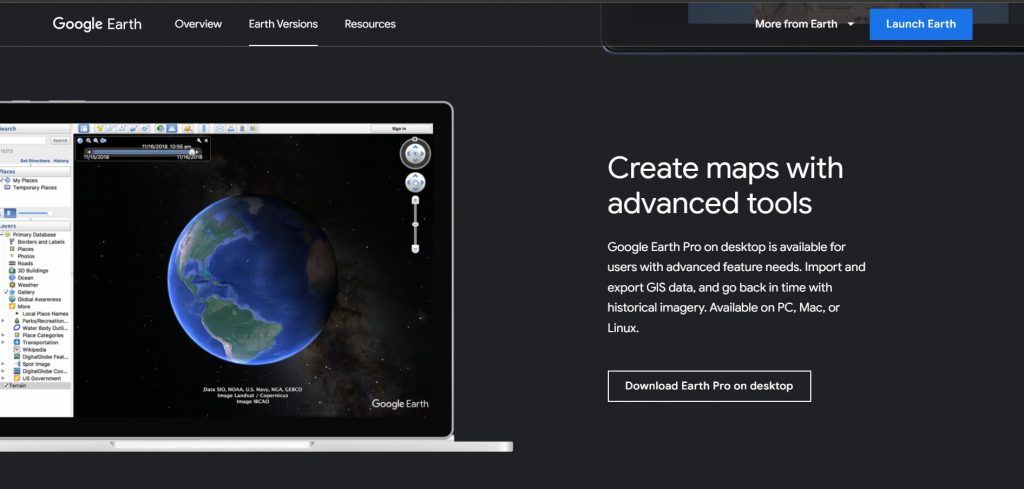
เมื่อติดตั้งแอป Google Earth Pro เสร็จแล้วก็เข้าแอปตามปกติเลย ซึ่งหากต้องการขับเครื่องบินเล่นก็ให้กด Ctrl + Alt + A ก็จะมีหน้าต่างโหมด Flight Simulator เด้งขึ้นมา โดยเราสามารถเลือกได้ว่าจะขับเครื่องบินใบพัด SR22 ที่บินช้ากว่า หรือเครื่องบินรบ F-16 ที่เร็วกว่า ก็ได้
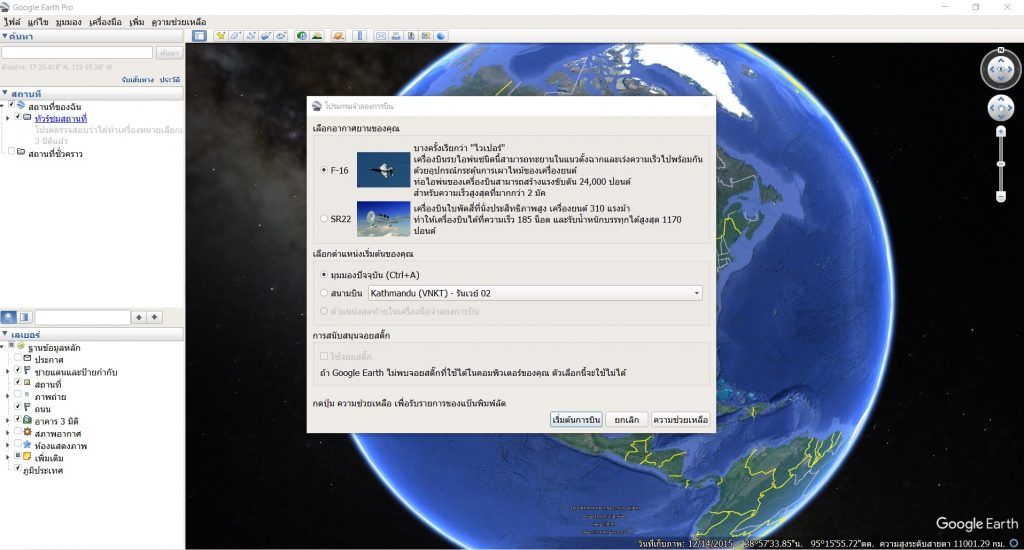
ถัดลงมาเป็นตัวเลือกว่าจะเริ่มบินจากสนามบินของประเทศต่าง ๆ หรือจะเลือกบินจากมุมมองปัจจุบัน หากเลือกบินจากสนามบินก็จะต้องมาดูกันก่อนว่ามีสนามบินไหนบ้าง (ยังไม่มีสนามบินในประเทศไทยนะครับ) ส่วนการเลือกบินจากมุมมองปัจจุบันคือไปจิ้มที่บริเวณไหนก็ได้บนโลก แล้วเริ่มจากจุดนั้นเลย ซึ่งหัวข้อนี้จะไม่ได้ต้องเทคออฟ เพราะจะเริ่มจากบนอากาศเลย
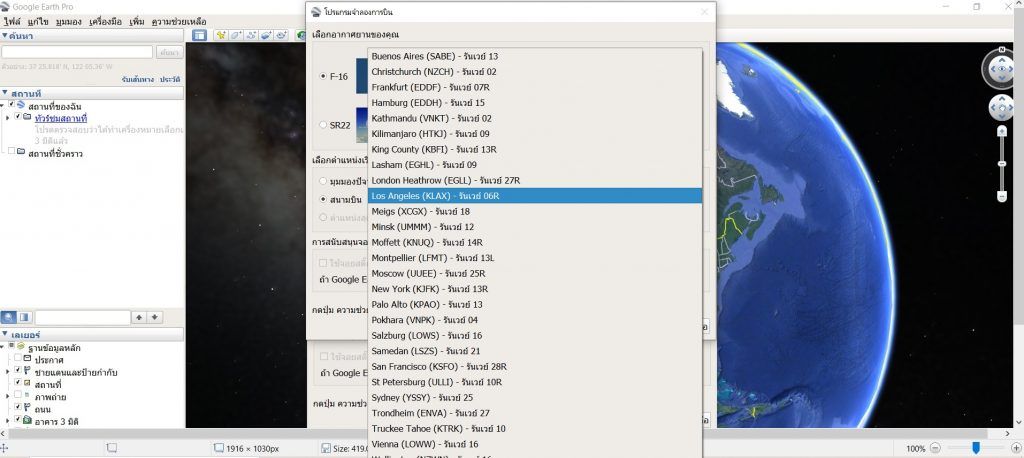 เลือกสนามบิน
เลือกสนามบิน
หน้าจอเครื่องบิน (HUD)
เวลาขึ้นบินแล้วบนหน้าจอจะมีข้อมูลต่าง ๆ บอกเอาไว้ด้วยว่าตอนนี้เครื่องบินของเราทำความเร็วเท่าไหร่ มุมปีกเอียงเท่าไหร่ ความเร็ว ฯลฯ
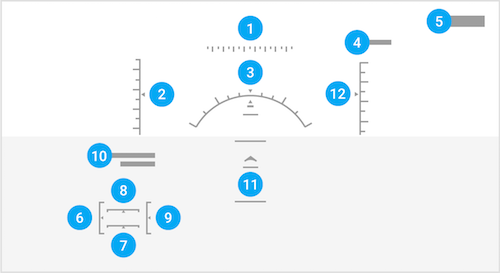
- องศาการบิน: ทิศทางที่เครื่องบินชี้ไป
- ความเร็ว: ความเร็วปัจจุบันในหน่วยน็อต
- มุมเอียงปีก: มุมที่คุณใช้หันเครื่องบินไปในทิศทางใหม่ช้าๆ
- ความเร็วในแนวดิ่ง: อัตราการไต่หรือลดระดับของเครื่องบินในหน่วยฟุตต่อนาที
- ออกจากคุณลักษณะโปรแกรมจำลองการบิน: คลิกปุ่มนี้เพื่อออกจากโปรแกรมจำลองการบิน
- คันเร่ง: ระดับแรงขับของเครื่องยนต์
- หางเสือ: มุมแกนแนวตั้งของเครื่องบิน
- ปีกเล็กแก้เอียง: มุมของเครื่องบินเมื่อคุณเลี้ยวหรือเอียง
- ตัวยก: มุมและแรงยกของปีกเครื่องบิน
- ตัวระบุแฟลบและฐานล้อ: ตำแหน่งที่ตั้งแฟลบและฐานล้อไว้
- มุมก้มเงย: มุมระหว่างทิศทางที่เครื่องบินชี้ไปกับแนวราบในหน่วยองศา
- ระดับความสูง: ความสูงเหนือระดับน้ำทะเลที่เครื่องบินกำลังบินอยู่ในหน่วยฟุต
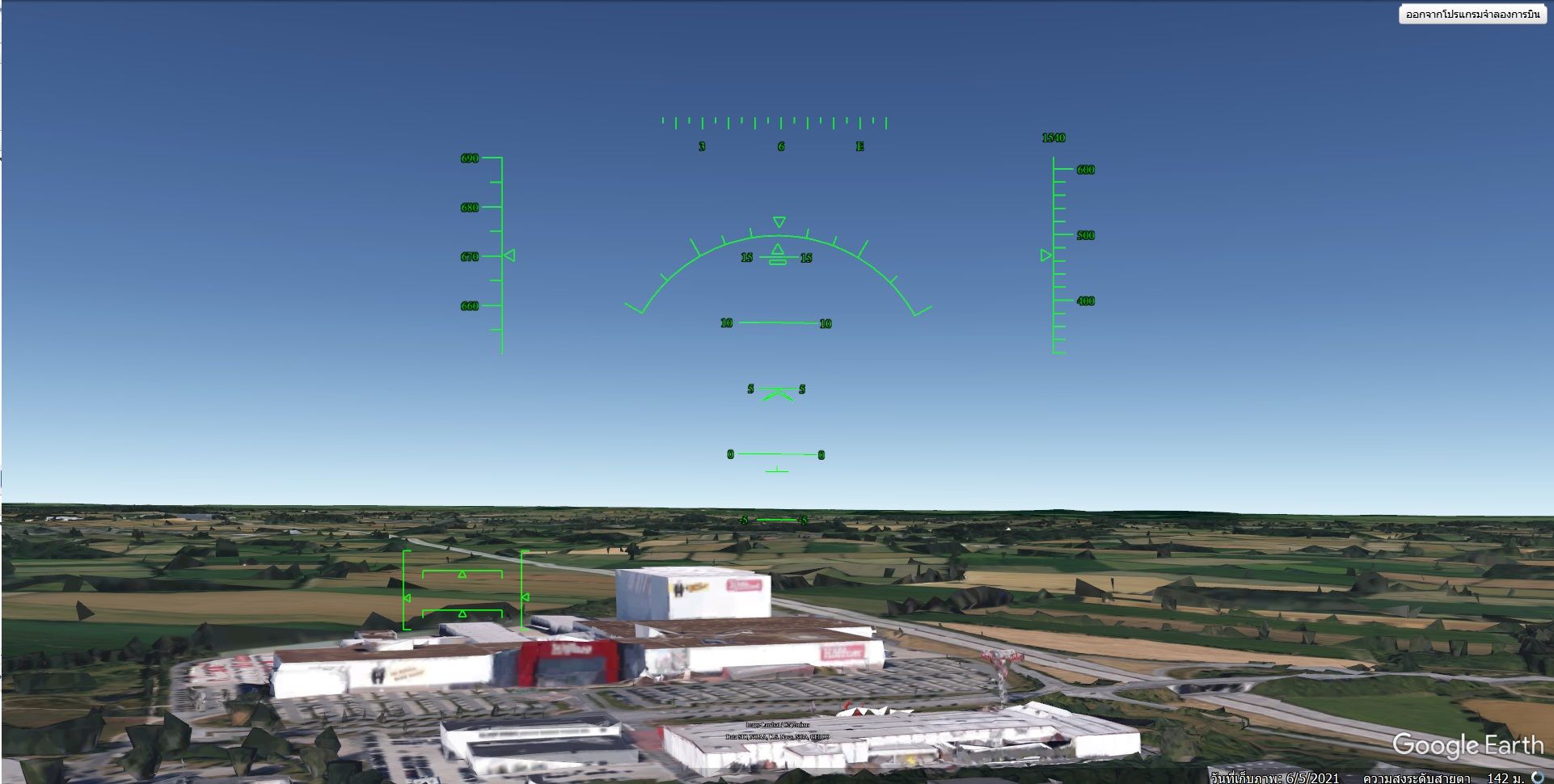
การบังคับเครื่องบิน
Flight Simulator ในแอป Google Earth Pro จะไม่ได้มีรายละเอียดยิบเหมือนเกมประเภทนี้นะครับ เพราะฉะนั้นไม่ต้องห่วง เพราะใคร ๆ ก็เล่นได้ ใช้อยู่ไม่กี่ปุ่มเท่านั้น ส่วนเมาส์ก็ใช้บังคับทิศทาง
- ปุ่ม Page Up สำหรับเคลื่อนที่ไปบนลานบิน (ถ้าเลือกบินจากมุมมองปัจจุบันจะไม่ต้องใช้ปุ่มนี้)
- เมื่อเครื่องบินทำความเร็วมากพอแล้วให้เลื่อนเมาส์เข้าหาตัวเพื่อเชิดหัวให้เครื่องบินขึ้น
- พอได้ความสูงที่ต้องการแล้วก็เลื่อนเมาส์กลับมาให้อยู่กลางจอ
- เวลาจะเลี้ยวเครื่องให้ใช้ปุ่มลูกศร (ค่อย ๆ กดปรับทีละนิด เลี้ยววูบเดี๋ยวเสียหลัก)
- ถ้าอยากเลี้ยวช้า ๆ ให้กด ลูกศร + Alt ถ้าอยากเลี้ยวแบบปุบปับให้กด ลูกศร + Ctrl
- ถ้าจะหยุดเกมให้กด Space bar
ใช้คอนโทรลเลอร์ได้
ถ้าใครไม่ถนัดใช้คีย์บอร์ด + เม้าส์ มีคอนโทรลเลอร์อยู่กับตัวก็สามารถใช้เล่น Flight Simulator ได้ด้วยนะ จากที่ลองแล้ว (ใช้ Joy Con ของ Nintendo Switch) ก็รู้สึกว่าเล่นง่ายกว่าเยอะ และให้อารมณ์เหมือนเกมมากกว่าด้วย
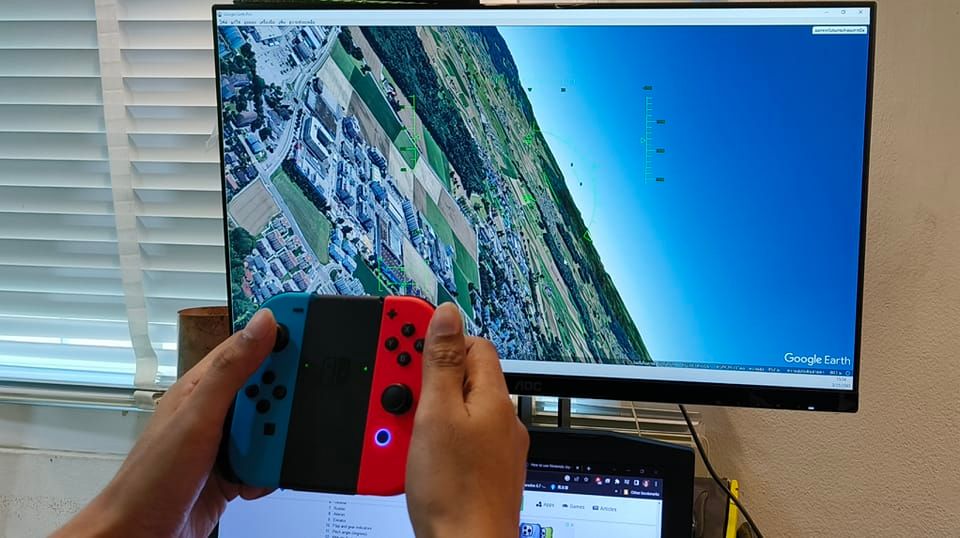
โดยตอนกดเข้าเล่น Flight Simulator ก็ให้ติ๊กเลือกที่ ใช้จอยสติ๊ก (ต้องเชื่อมต่อกับคอนโทรลเลอร์ไว้แล้วนะ)
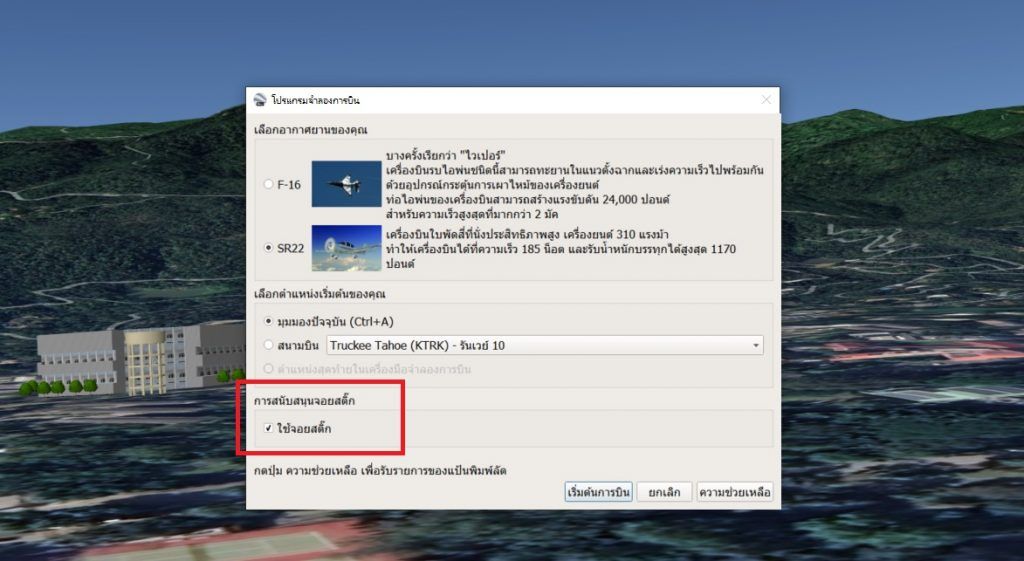
กราฟิก / เสียง
อย่างที่บอกนะครับว่ามันไม่ใช่เกมจริง ๆ แต่เป็นแค่ฟีเจอร์ที่แฝงมากับแอป Google Earth เพราะฉะนั้นอย่าไปหวังมากว่ากราฟิกจะต้องงามงดเหมือนเกม Flight Simulator ของจริง โดย Texture ต่าง ๆ บนผิวโลกจะโหลดช้าหรือเร็วก็อยู่ที่ความเร็วเน็ตด้วย นอกจากนี้พวกเส้นทางการบินที่อยู่นอกเหนือจากประเทศที่มีสนามบินให้เลือก กราฟิกพวกสิ่งก่อสร้างต่าง ๆ ก็จะไม่ได้เป็น 3D ละเอียดเหมือนกับประเทศที่มีสนามบินให้เลือก อย่างเช่นไปบินที่สนามบิน Zurich พวกบ้านเมืองต่าง ๆ ก็จะเป็น 3D สวยงามเลยล่ะ
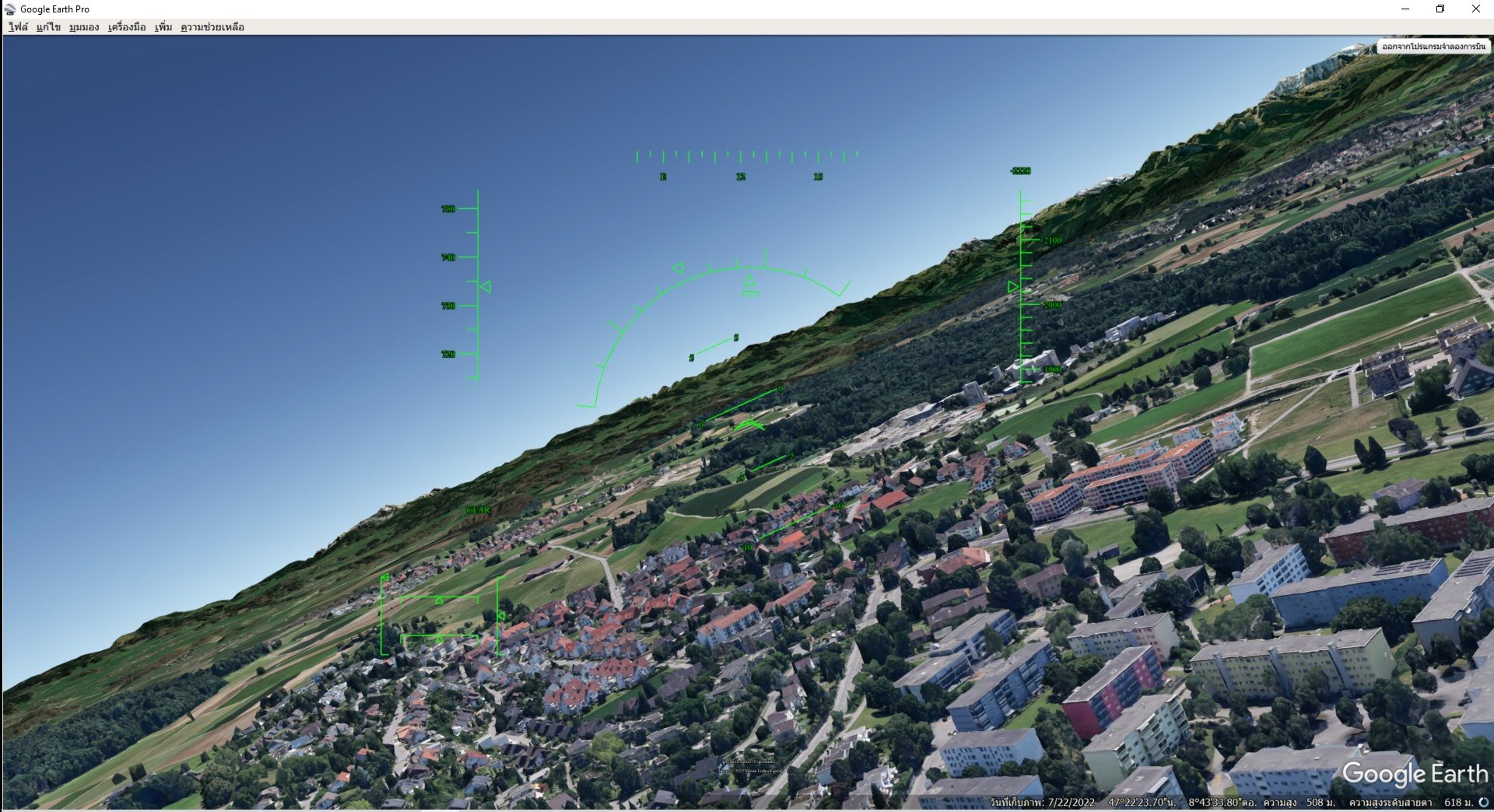 บินที่ซูริคกราฟิกเมืองมีความละเอียด แถมเป็น 3D
บินที่ซูริคกราฟิกเมืองมีความละเอียด แถมเป็น 3D
แต่พอลองไปบินที่เชียงใหม่ หรือกรุงเทพ (ซึ่งไม่มีสนามบินให้เลือกในเกม) ภาพเมืองก็จะแบน ๆ และมีสิ่งปลูกสร้างไม่กี่อย่างเท่านั้นที่เป็นโมเดล 3D แบบละเอียด…อีกอย่างคือเกมนี้ไม่มีเสียงนะครับ เงียบกริ๊บเลย 555 เพราะฉะนั้นระหว่างบินก็เปิดเพลงฟังไปด้วยละกันนะ
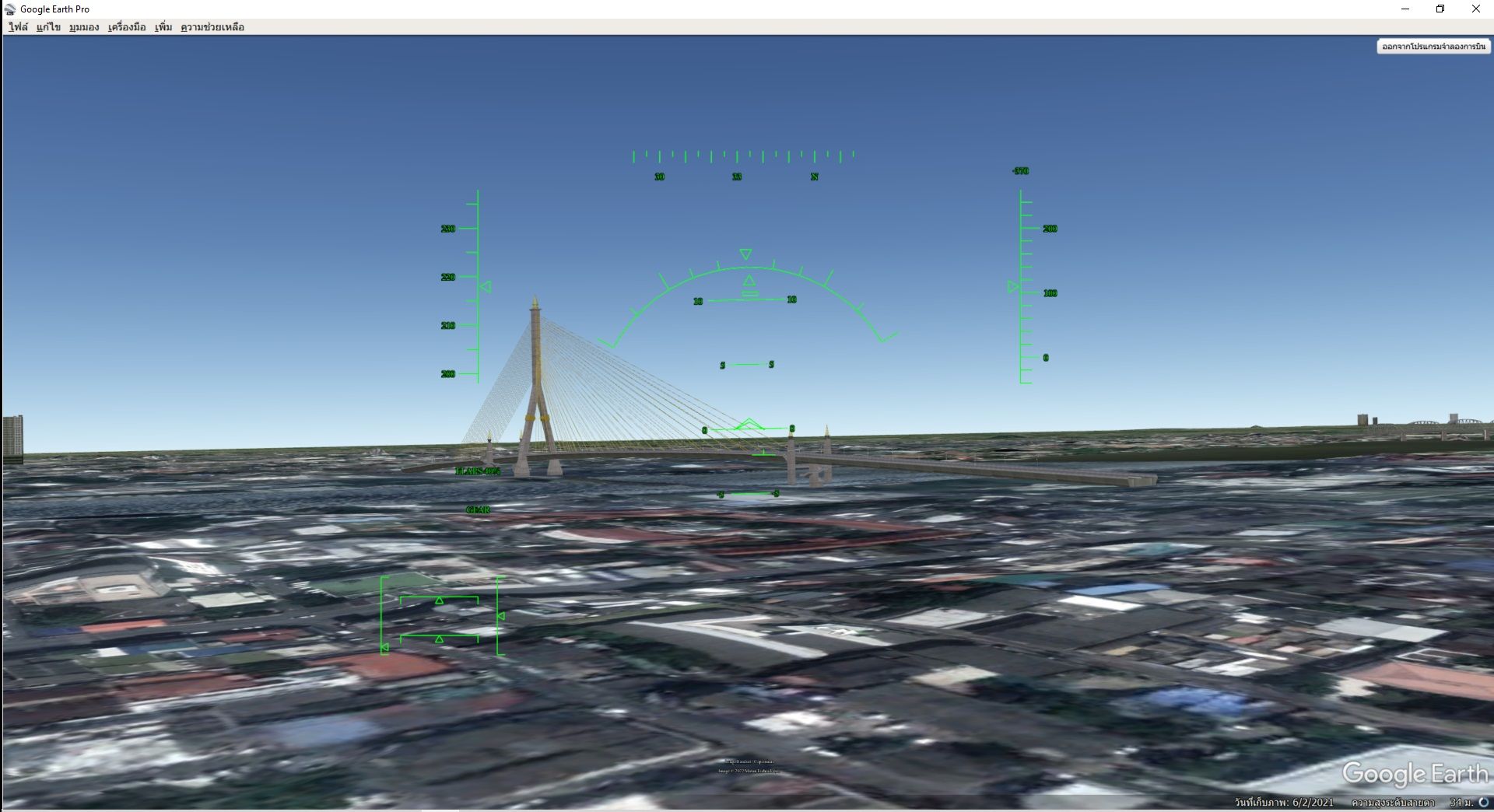 บินที่กรุงเทพมีแต่สะพานพระราม 8 ที่เป็น 3D ส่วนเมืองแบนราบ…
บินที่กรุงเทพมีแต่สะพานพระราม 8 ที่เป็น 3D ส่วนเมืองแบนราบ…
อยู่บ้านว่าง ๆ อยากไปขับเครื่องบินเที่ยวที่ต่างประเทศดูซักครั้ง แต่ไม่มีโอกาส หรือคอมไม่แรงพอจะเล่นเกม Microsoft Flight Simulator ได้ ก็ลองเล่นใน Google Earth แก้ขัดดูก่อนได้นะ ฟรีด้วย!

ใครมี game pass PC/Ultimate โหลด Microsoft flight simulator เล่นฟรีเหมือนกันนะครับ ได้ทั้ง PC/Xbox Series ซึ่งอันนั้นจะสมจริงสุด เพราะให้นักบินฝึกใช้จริง มีทั้งภูมิอากาศแบบ real-time สนามบินครบ เครื่องบินหลากหลาย ไม่ว่าจะขป็นเครื่องเล็ก จนกระทั่งเครื่องใหญ่บินส่งคน แถมบินในไทยได้ด้วย ตอนเห่อๆ บินข้ามแม่น้ำเจ้าพระยาบ่อย
แต่ ข้อเสียมีคือ ด้วยความที่มันให้นักบินหัดบังคับ การบังคับเลยค่อนข้างยากเอาการ ต้องหัดสักพัก
Storage ไม่พอครับ…ใช้เยอะเหลือเกิน T-T
ผมโหลดเล่นบน Xbox เอาครับ PC ก็ไม่พอเหมือนกัน
game pass PC/Ultimate = เสียเงินรายเดือน = ไม่ฟรี